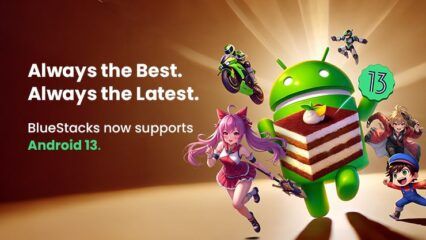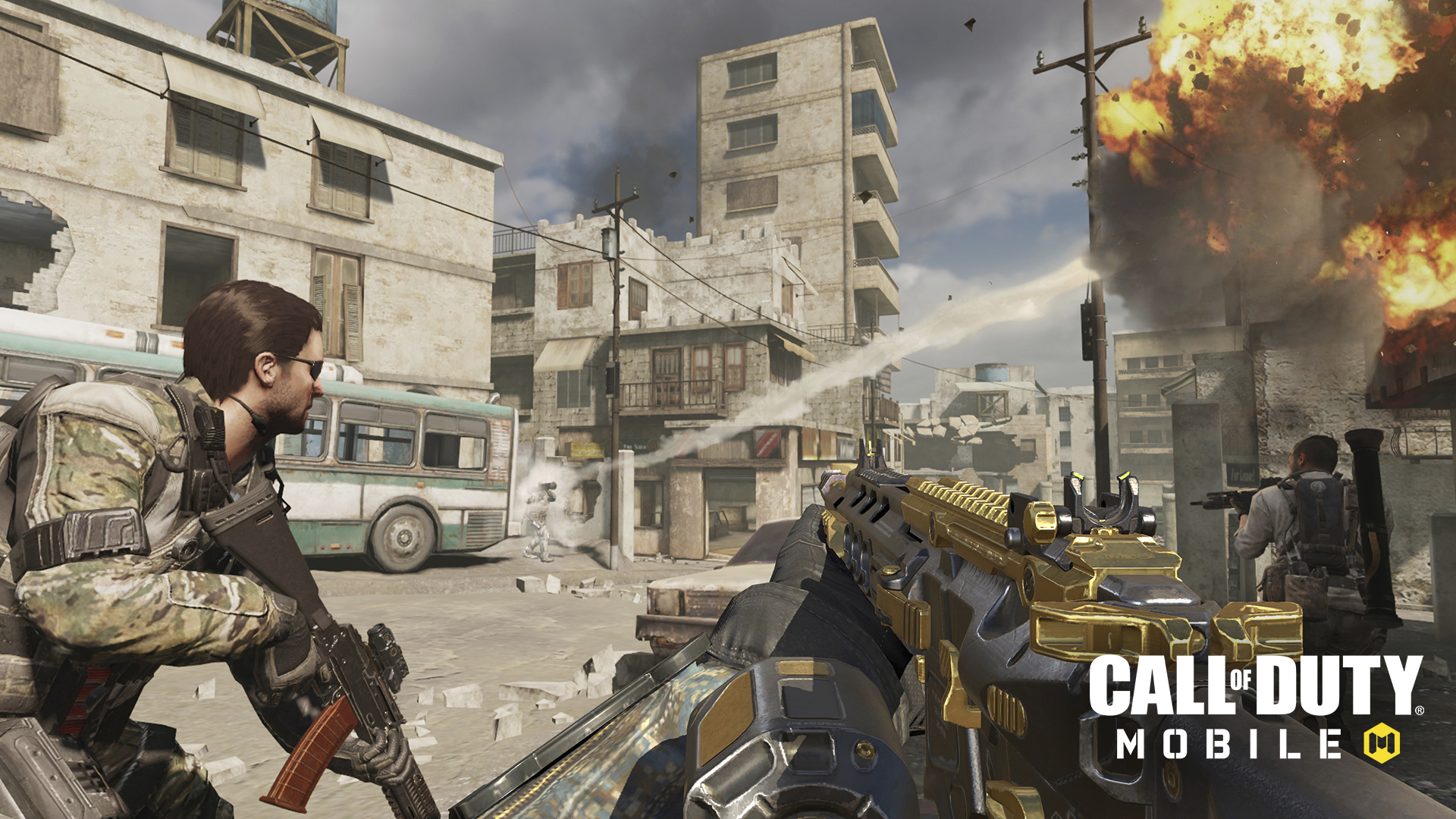Mejora de Sensibilidad Para Free Fire - La Mejor Configuración de Sensibilidad Para PC

Garena Free Fire ha tenido un gran problema durante mucho tiempo; un problema que ha afectado a usuarios de PC sin importar lo que hicieran: Los ajustes de sensibilidad se bugean y hacen imposible apuntar, especialmente en algunas de las sesiones de juego más largas. Si estás jugando Free Fire en PC, hay un buen chance de que te hayas encontrado con este problema, y probablemente te mataron o fallaste un tiro importante por esta razón.
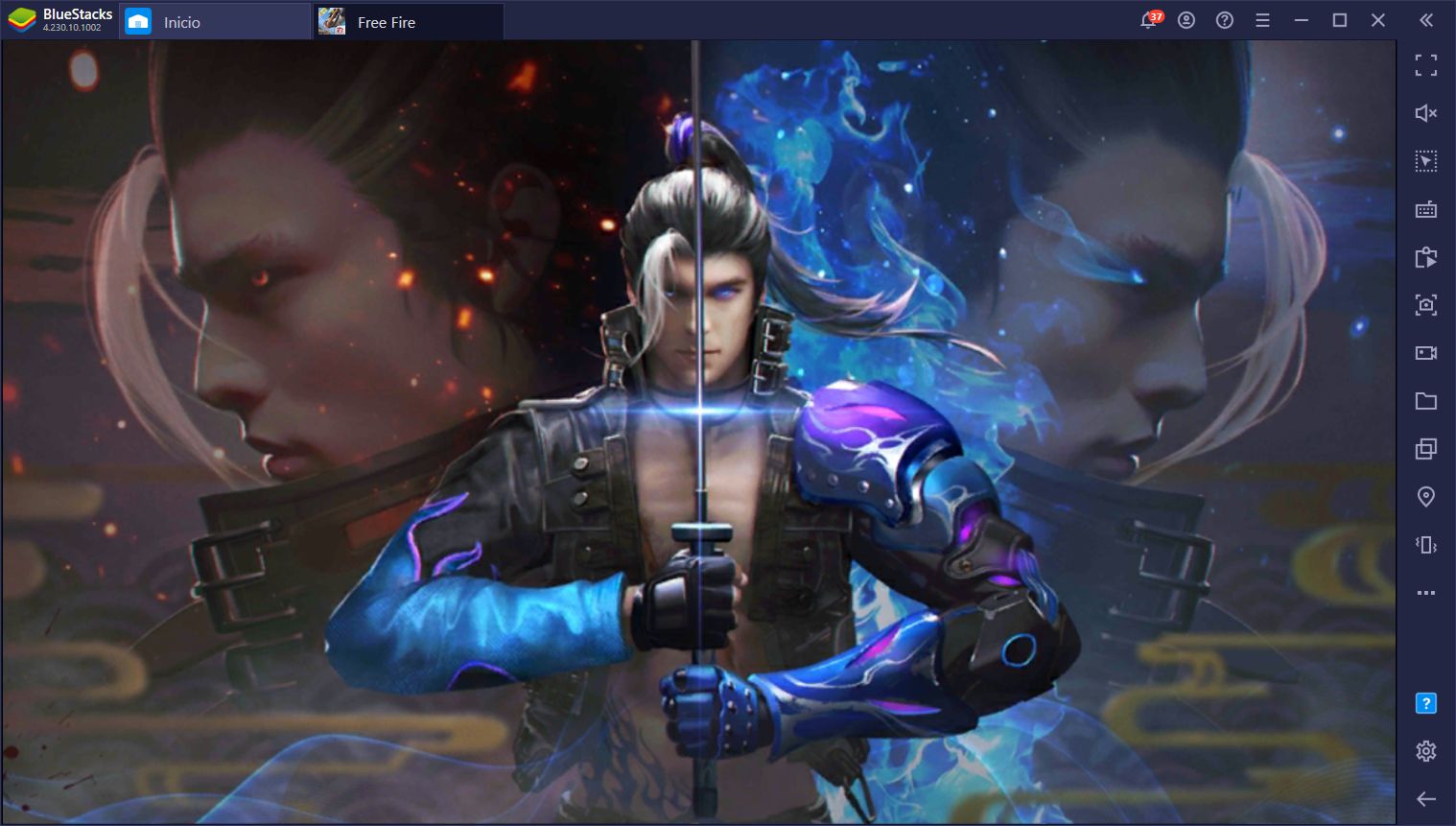
Este problema de sensibilidad con los controles de Free Fire puede impactar severamente tu puntería, especialmente si juegas regularmente durante largas sesiones. Por suerte, acá en BlueStacks hemos encontrado la solución a este problema de sensibilidad y la estamos implementando en la versión más reciente de nuestro emulador. Acá te enseñaremos todo lo que necesitas saber con respecto a la mejora de sensibilidad para Free Fire de BlueStacks.
¿Cuál es el Problema de Sensibilidad en Free Fire?
El problema de sensibilidad afecta a los jugadores en las etapas avanzadas de las partidas, y consiste en que la mira se va acelerando progresivamente mientras el jugador permanezca en “Modo Disparo”. Estos problemas se manifiestan en un par de escenarios:
- Sensibilidad Incrementada
Si el jugador intenta hacer un giro de 360 grados, la sensibilidad aumenta al punto en el que apuntar es imposible.
- La Mira se Tranca Mientras Disparas
Estos problemas a menudo llevan a que la mira del jugador se tranque al intentar mover la cámara mientras dispara, trabando el cursor del ratón e impidiendo apuntar al objetivo.
Para arreglar este problema, el jugador debía desactivar y volver a activar el Modo Disparo, lo cual resetea la sensibilidad, pero también llevaba a perder tiempo. Esto es sin mencionar que los problemas podían llevar a fallar disparos importantes, o incluso a perder partidas, lo cual genera muchísima frustración.

¿Qué Hemos Hecho Para Solventar el Problema?
Cómo podrían saber, el Asignador de Teclas es una función vital que le permite a todos jugar Free Fire como lo harían en cualquier otro juego de disparos para PC. Esto implica mejor movimiento, puntería, y resultados superiores en todas las peleas.
En la versión 4.230.10 de BlueStacks, hemos hecho varios ajustes y mejoras al Asignador de Teclas. Específicamente, hemos mejorado la función de “Modo Disparo” con algunas modificaciones que lo hacen más fluido y confiable. Esto significa que ya no volverás a tener el problema de sensibilidad al jugar Free Fire.
Cómo Acceder a la Mejora de Sensibilidad Para Free Fire
Lo primero que deberás hacer para resolver el problema de sensibilidad de Free Fire es descargar la versión 4.230.10 o superior de BlueStacks desde nuestro sitio web. Una vez hayas actualizado tu cliente, el problema estará solucionado sin necesidad de hacer nada más que chequear tus ajustes dentro de Free Fire como te indicaremos abajo. Esto es porque la nueva versión de BlueStacks ya viene con los mejores ajustes de sensibilidad para Free Fire por defecto.
Sin embargo, si has hecho alguna modificación o ajuste al esquema de controles que trae BlueStacks por defecto, entonces deberás seguir algunos sencillos pasos para optimizar tus ajustes y arreglar cualquier problema con la sensibilidad. Además, independientemente de si hayas o no modificado tus controles de BlueStacks, también deberás asegurar que tus ajustes dentro de Free Fire estén correctos de modo que nuestra solución funcione adecuadamente.
Sin importar tu configuración, sigue estos pasos y realiza los ajustes necesarios a tus configuraciones de Free Fire y BlueStacks.
Los Mejores Ajustes de Sensibilidad Para Free Fire
- Entra en Free Fire, ve al menú principal, y haz clic en el botón de ajustes.

- En los ajustes de Free Fire, ve a la sección de “Controles”, y modifica estos dos parámetros de la siguiente manera:
- Precisión de Apuntar: Por defecto.
- Botón Izq. de Tirar: Solo Miras.
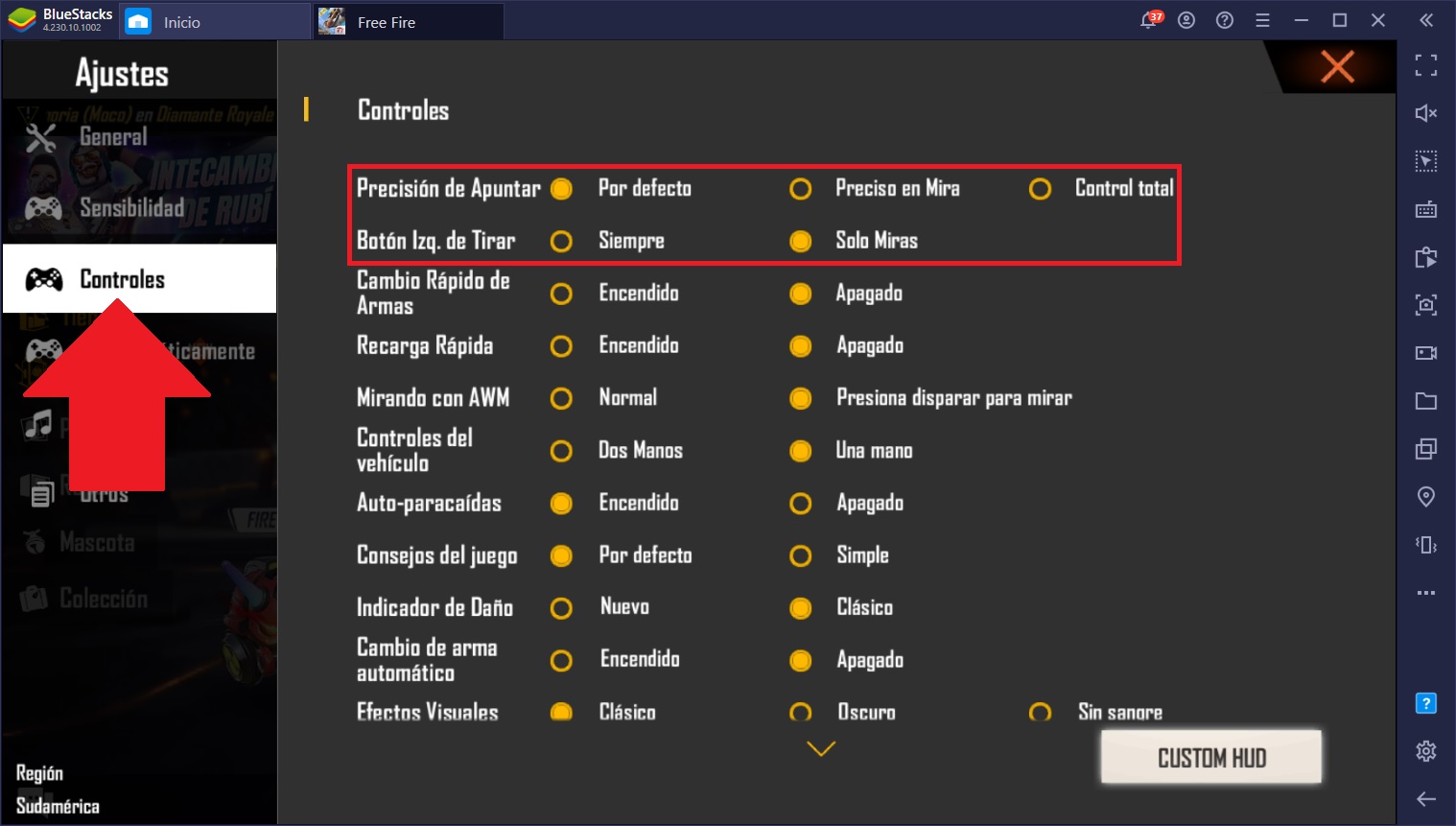
Ajustes del Asignador de Teclas de BlueStacks
- Abre el Asignador de Teclas apretando Ctrl + Shift + A, o haciendo clic en el icono correspondiente ubicado en el panel a la derecha de la ventana de BlueStacks, y luego en “Abrir editor avanzado”.
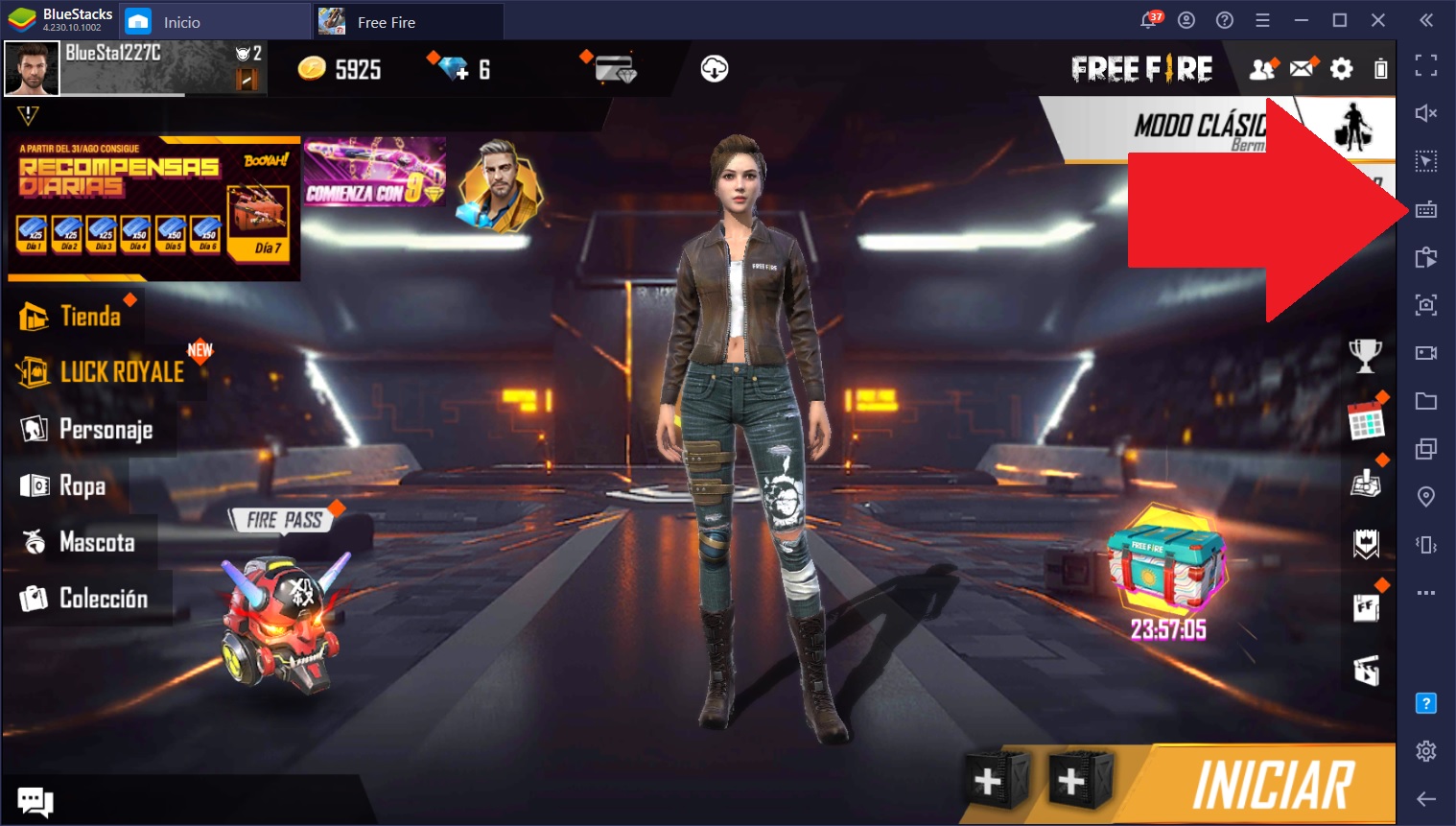
- Encuentra el ajuste correspondiente a Modo Disparo. Debería estar un poco a la derecha. Consulta con la imagen de abajo si tienes problemas para encontrarlo.
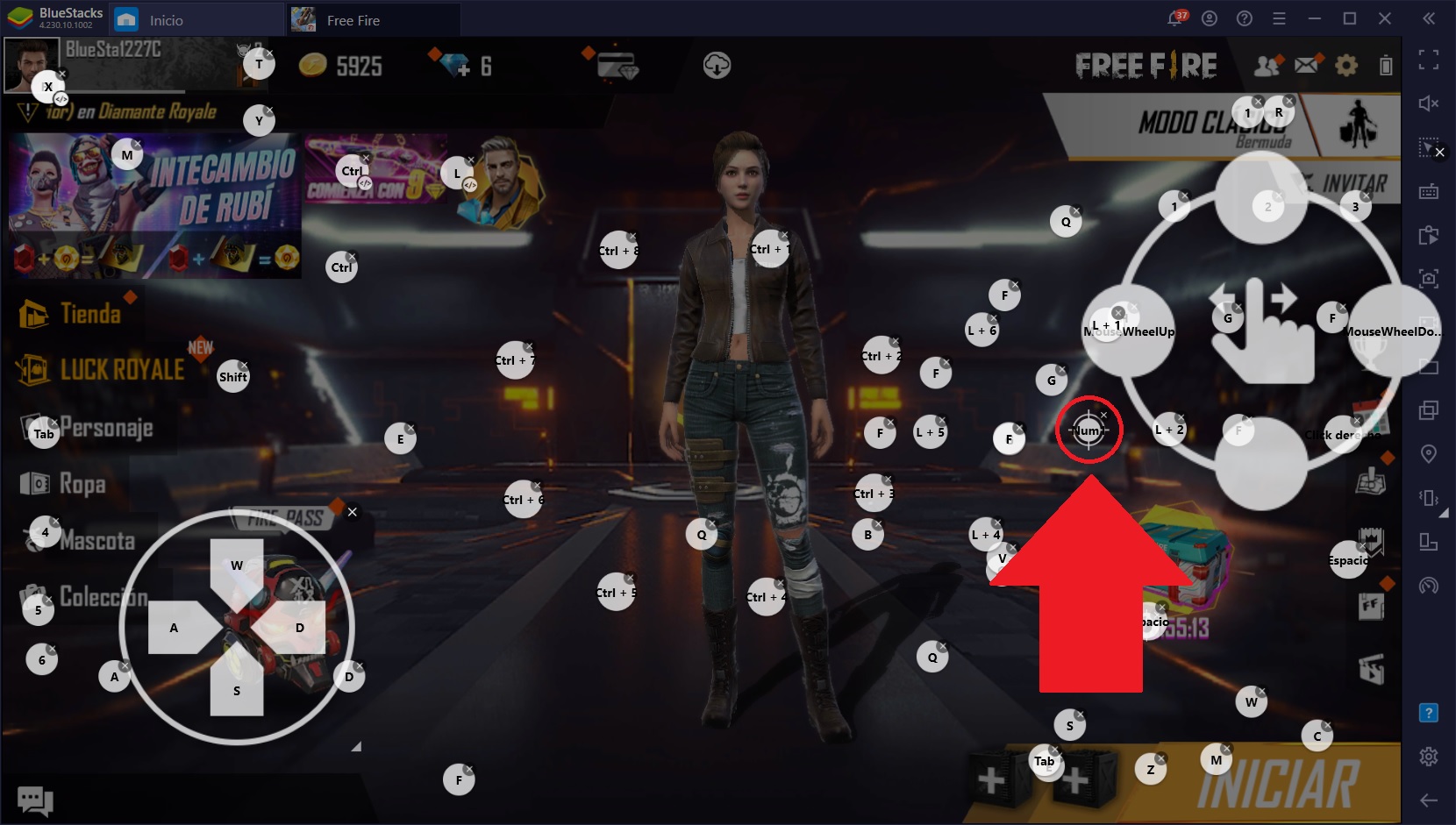
- Haz clic derecho sobre el Modo Disparo para acceder a sus ajustes.
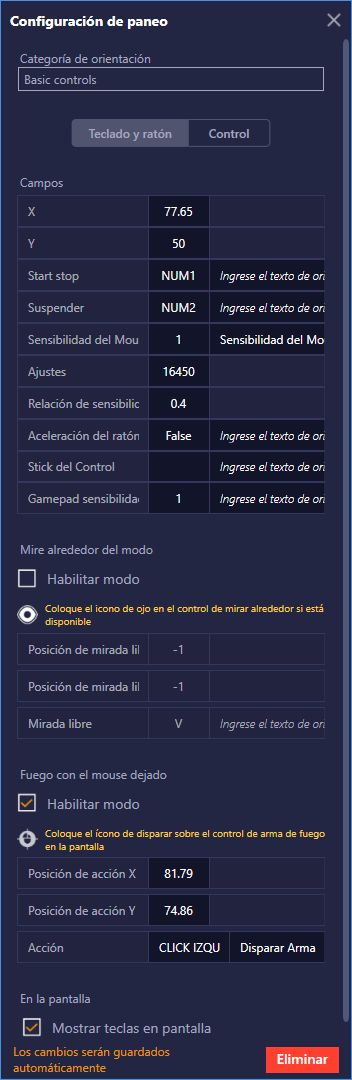
- Donde dice “Ajustes”, escribe “16450” sin las comillas.
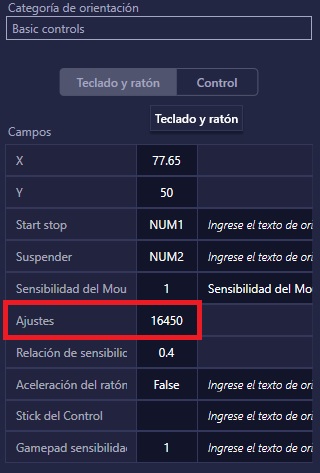
- Haz clic en “Guardar” en el Asignador de Teclas para aplicar los cambios.
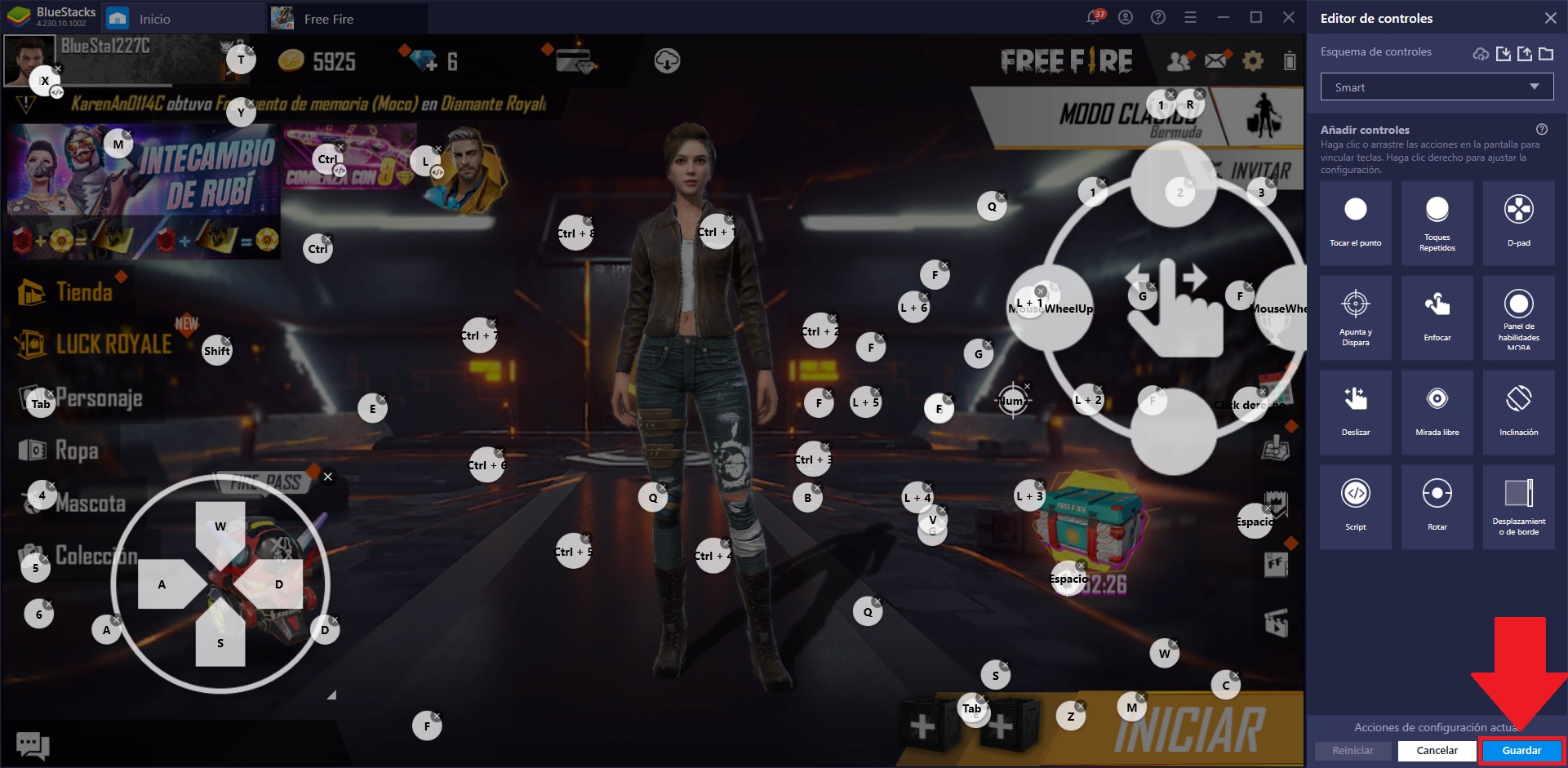
Luego de aplicar los cambios, deberías poder apuntar con normalidad, sin los problemas de sensibilidad, y sin tener que desactivar y volver a activar Modo Disparo para resetear la sensibilidad.
Ten mucho cuidado y doble-chequea el número en la parte de “Ajustes” cuidadosamente, ya que la solución no funcionará si te equivocas. Si la colocas a algo distinto a “16450”, tus ajustes de sensibilidad se volverán erráticos nuevamente.
Asimismo, asegúrate de configurar los ajustes de sensibilidad de Free Fire justo como te indicamos en los pasos de arriba para que la solución funcione adecuadamente.
¿Cómo te Puede Beneficiar la Mejora de Sensibilidad Para Free Fire?
Aparte de tu puntería no acelerando de manera errática, haciendo imposible disparar, estos ajustes de sensibilidad de Free Fire también van a impedir que se te tranque la mira al disparar. Esto significa que ahora podrás realizar esos tiros de 360 grados más fácil que nunca, y hasta correr por el mapa saltando y cambiando de dirección sin ningún tipo de errores con la cámara o sensibilidad del juego.
Por favor, avisa si tienes alguna otra pregunta acerca del problema de sensibilidad en Free Fire. Ten en mente que también tenemos varios servidores de Discord en múltiples regiones donde puedes preguntar y recibir asistencia de otros usuarios o personal de BlueStacks. No obstante, te invitamos a que nos dejes tus comentarios en la sección de abajo si tienes problemas.